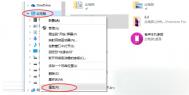虚拟内存作用:Windows中的虚拟内存技术,是拿出一部分硬盘空间来充当内存使用,当内存占用完时,电脑就会自动调用硬盘剩余空间来充当内存,以缓解内存的紧张。
手动设置虚拟内存
在默认状态下,是让系统管理虚拟内存的,但是系统默认设置的管理方式通常比较保守,在自动调节时会造成页面文件不连续,而降低读写效率,工作效率就显得不高,于是经常会出现内存不足这样的提示,下面就自已动手来设置它吧。
①用右键点击桌面上的我的电脑图标,在出现的右键菜单中选择属性选项打开系统属性窗口。在窗口中点击高级选项卡,出现高级设置的对话框。

②点击性能区域的设置按钮,在出现的性能选项窗口中选择高级选项卡,打开其对话框。

③在该对话框中可看到关于虚拟内存的区域,点击更改按钮进入虚拟内存的设置窗口。选择一个有较大空闲容量的分区,勾选自定义大小前的复选框,将具体数值填入初始大小、最大值栏中,而后依次点击设置→确定按钮即可,最后重新启动计算机使虚拟内存设置生效。

建议:可以划分出一个小分区专门提供给虚拟内存、IE临时文件存储等使用,以后可以对该分区定期进行磁盘整理,从而能更好提高计算机的工作效率。
(本文来源于图老师网站,更多请访问http://m.tulaoshi.com/diannaorumen/)出现虚拟内存不足的几个可能
1、感染病毒
有些病毒发作时会占用大量内存空间,导致系统出现内存不足的问题。赶快去杀毒,升级病毒库,然后把防毒措施做好!
2、虚拟内存设置不当
虚拟内存设置不当也可能导致出现内存不足问题,一般情况下,虚拟内存大小为物理内存大小的2倍即可,如果设置得过小,就会影响系统程序的正常运行。重新调整虚拟内存大小以WinXP为例,右键点击我的电脑,选择属性,然后在高级标签页,点击性能框中的设置按钮,切换到高级标签页,然后在虚拟内存框中点击更改按钮,接着重新设置虚拟内存大小,完成后重新启动系统就好了。
3、系统空间不足
虚拟内存文件默认是在系统盘中,如WinXP的虚拟内存文件名为pagefile.sys,如果系统盘剩余空间过小,导致虚拟内存不足,也会出现内存不足的问题。系统盘至少要保留300MB剩余空间,当然这个数值要根据用户的实际需要而定。用户尽量不要把各种应用软件安装在系统盘中,保证有足够的空间供虚拟内存文件使用,而且最好把虚拟内存文件安放到非系统盘中。
4、因为SYSTEM用户权限设置不当
基于NT内核的Windows系统启动时,SYSTEM用户会为系统创建虚拟内存文件。有些用户为了系统的安全,采用NTFS文件系统,但却取消了SYSTEM用户在系统盘写入和修改的权限,这样就无法为系统创建虚拟内存文件,运行大型程序时,也会出现内存不足的问题。问题很好解决,只要重新赋予SYSTEM用户写入和修改的权限即可,不过这个仅限于使用NTFS文件系统的用户。
虚拟内存的优化
1. 启用磁盘写入缓存
在我的电脑上单击鼠标右键选择属性-硬件,打开设备管理器找到当前正在使用的硬盘,单击鼠标右键选择属性。在硬盘属性的的策略页中,打开启用磁盘上的写入缓存。
这个选项将会激活硬盘的写入缓存,从而提高硬盘的读写速度。不过要注意一点,这个功能打开后,如果计算机突然断电可能会导致无法挽回的数据丢失。因此最好在有UPS的情况下再打开这个功能。当然,如果你平常使用计算机时不要进行什么重要的数据处理工作,没有UPS也无所谓,这个功能不会对系统造成太大的损失。
2. 打开Ultra MDA
在设备管理其中选择IDE ATA/ATAPI控制器中的基本/次要IDE控制器,单击鼠标右键选择属性,打开高级设置页。这里最重要的设置项目就是传输模式,一般应当选择DMA(若可用)。
3. 配置恢复选项
Windows XP 运行过程中碰到致命错误时会将内存的快照保存为一个文件,以便进行系统调试时使用,对于大多数普通用户而言,这个文件是没有什么用处的,反而会影响虚拟内存的性能。所以应当将其关闭。
在我的电脑上单击鼠标右键,选择属性-高级,在性能下面单击设置按钮,在性能选项中选择高级页。这里有一个内存使用选项,如果将其设置为系统缓存,Windows XP 将使用约4MB的物理内存作为读写硬盘的缓存,这样就可以大大提高物理内存和虚拟内存之间的数据交换速度。默认情况下,这个选项是关闭的,如果计算机的物理内存比较充足,比如256M或者更多,最好打开这个选项。但是如果物理内存比较紧张,还是应当保留默认的选项。